Visio para a Web tem muitas formas que são organizadas em estêncil. Cada diagrama tem um estêncil inicial. Mas você também pode adicionar estêncil à paleta Shapes, para que você possa acessar rapidamente outras formas desejadas. Por exemplo, para criar um diagrama de processo informal, você pode adicionar o estêncil Formas de Fluxograma Básico.
Use a paleta Formas para adicionar, exibir e remover estêncil.
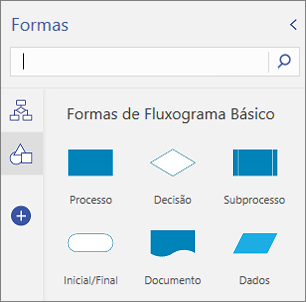
Com Plano do Visio 2, agora você pode importar estêncil personalizado no Visio para a Web, além dos já disponíveis no Visio. Para obter mais detalhes, confira Introdução de formas personalizadas no Visio para a Web.
Adicionar um estêncil
-
Abra o diagrama para edição.
-
Na região de guias (visível na margem esquerda na imagem acima), selecione Adicionar Formas

-
Para ver o que está disponível, role pela lista de estêncil.
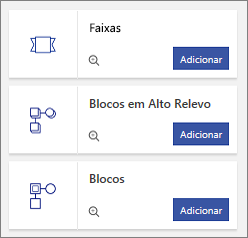
-
Para mostrar as formas disponíveis em um estêncil, selecione Visualizar

-
Para adicionar o estêncil, selecione Adicionar.
Exibir um estêncil que já foi adicionado
Você já adicionou um estêncil, mas pode não estar visível no momento.
-
Abra o diagrama para edição.
-
Na região de guias, selecione o ícone de estêncil. Você pode passar o mouse sobre o ícone para ver o nome do estêncil.
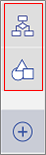
Remover um estêncil
Talvez você queira remover um estêncil para descluir a paleta Shapes. Você sempre pode adicionar novamente um estêncil mais tarde.
-
Abra o diagrama para edição.
-
Na região Guias de forma, clique com o botão direito do mouse no ícone do estêncil e selecione Remover.
Confira também
Exibir, criar e editar um diagrama no Visio para a Web
Selecionar, copiar e mover formas no Visio para a Web
Alterar o tamanho, a rotação e a ordem de uma forma no Visio para a Web










